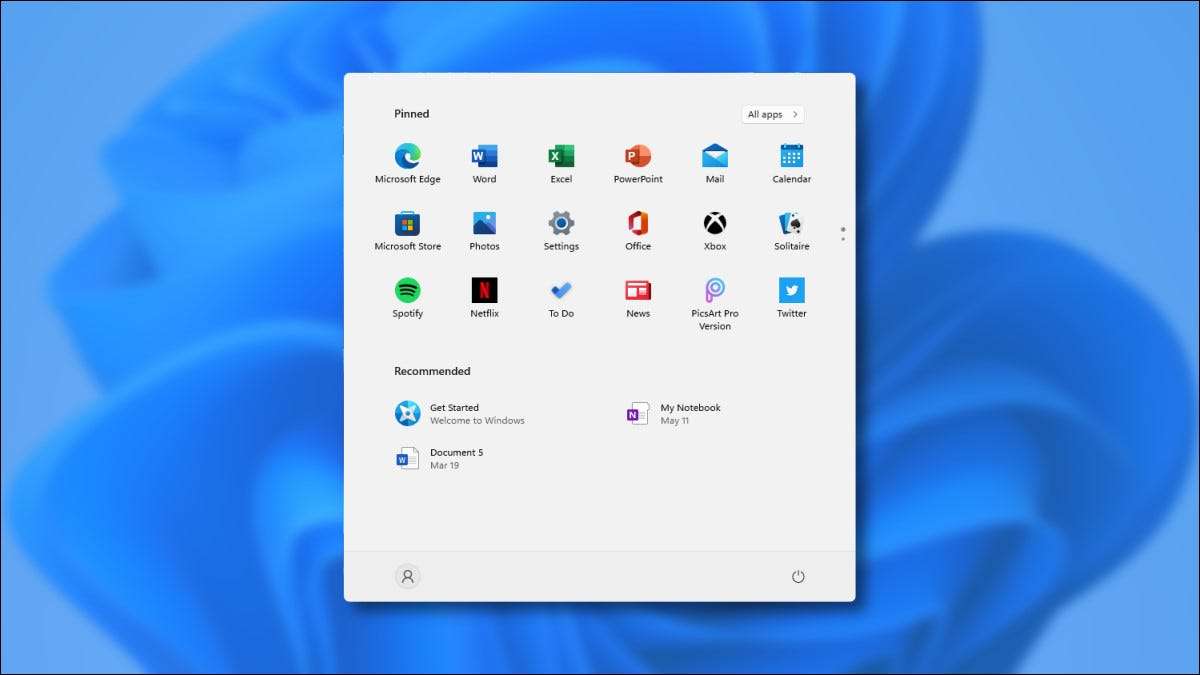
Microsoft vereinfacht das Startmenü dramatisch in Windows 11. , Live-Fliesengraben und Ziele auf eine schlanke, abgerundete Schnittstelle. Hier ist ein kurzer Blick auf das, was neu und anders ist, um den Start im Vergleich zu Windows 10 zu beginnen.
Es ist standardmäßig zentriert

In Windows 11 erscheint das Startmenü in der Mitte des Bildschirms, wenn er standardmäßig geöffnet wird. Dies liegt daran, dass Windows 11 die Startknopf- und Taskleistensymbole in die Mitte des Bildschirms ausgerichtet ist.
Es ist möglich, das Menü zu erstellen auf der linken Seite öffnen (wie Windows 10), wenn Sie Einstellungen öffnen und zur Personalisierung & GT navigieren. Taskleiste & GT; Taskleiste-Verhaltensweisen und Set "Taskleistenausrichtung" auf "LINKS".
VERBUNDEN: So verschieben Sie die Taskleistensymbole nach links unter Windows 11
Keine Live-Fliesen mehr

Windows 10-Startmenü Live Fliesen , die in Windows 8 eingeführten widgetähnlichen rechteckigen Iconboxen in Windows 11, sind Live-Fliesen nirgends zu finden . Stattdessen sehen Sie im Startmenü Listen von App-Symbolen. Wenn Sie Apps an das Startmenü anpassen, werden sie als Symbole in einem 3 × 6-Symboldfeld in der Nähe der Oberseite angezeigt, in der eine Seite gleichzeitig blättern, um viele Überlaufsymbole zu enthalten.
VERBUNDEN: Das neue Startmenü von Windows 10 kann für immer Live-Fliesen töten
Allgemeine Layoutänderungen
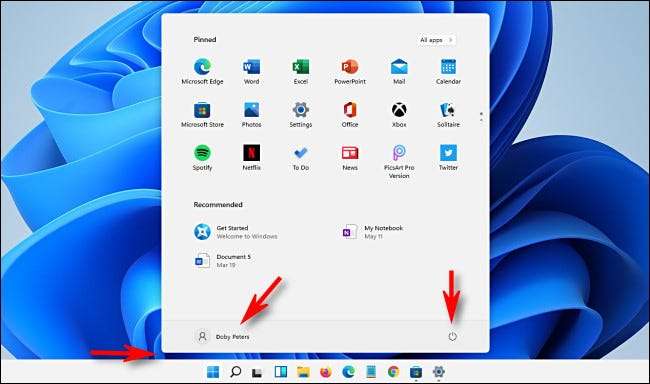
Im Gegensatz zu jedem anderen Startmenü ist das Startmenü in Windows 11 "Floats" oberhalb der Taskleiste nicht mehr mit der Start-Taste angesehen. Es führt auch über das abgerundete Täter von Windows 11 im Allgemeinen.
Um die Kontoeinstellungen zu ändern, sperren Sie Ihren PC, oder melden Sie sich aus, klicken Sie auf Ihren Kontonamen in der unteren linken Ecke. Wenn Sie in der rechten unteren Ecke klicken, zeigt ein kleines Popup-Menü an, mit dem Sie schlafen, herunterfahren, herunterfahren oder Ihren PC neu starten können.
Die Liste "Alle Apps" übernimmt
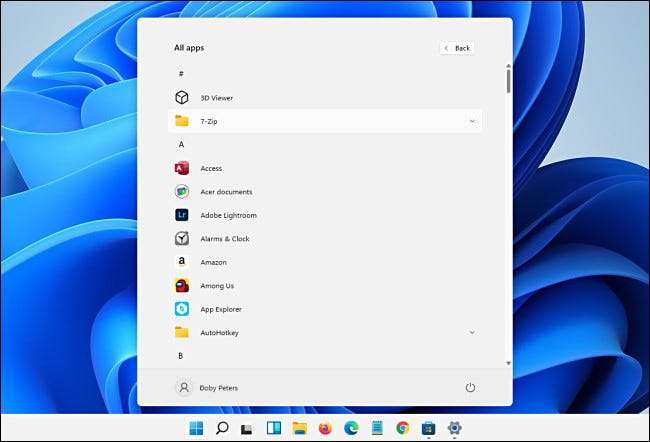
Wenn Sie in Windows 11 in der rechten rechten Ecke des Startmenüs auf "Alle Apps" auf "Alle Apps" klicken, und beginnen Sie mit dem Durchsuchen Ihrer alphabetischen Liste "ALL APPS", die Liste übernimmt das gesamte Menü und drücken alle gepinnten Apps (und das empfohlene " Bereich) aus dem Bildschirm. Es ist ein fokussierterer Ansatz als Windows 10, das für manche Menschen weniger visuell verwirrend sein könnte.
Spezielle Ordner-Verknüpfungen gehen zum Ende des Menüs

Wenn Sie Einstellungen öffnen und zur Personalisierung & GT navigieren. Start & GT; Ordner, Sie können in der Unterseite des Startmenüs spezielle Ordner-Symbole hinzufügen. Dazu gehören Links zu "Dieser PC", "Dokumente", "Bilder", "Netzwerk", und mehr, dass Windows 10 auf der weit linke Seite von seinem Startmenü.
VERBUNDEN: So fügen Sie Ordner-Verknüpfungen zur linken Seitenleiste des Startmenüs unter Windows 10 hinzu
Ein neuer "empfohlener" Bereich
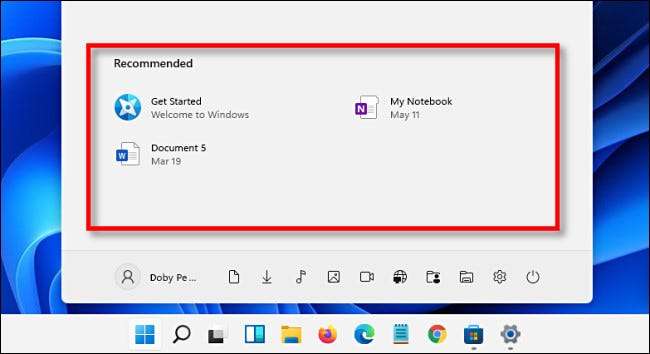
In Windows 10 zeigen Ihre am meisten verwendeten Apps und die neuesten Apps im Startmenü oben in Ihrer alphabetischen Appliste (sofern nicht Sie nicht deaktiviert sie ). In Windows 11 füllt ein Abschnitt "empfohlen", der die untere Hälfte des Startmenüs nennt, diese Rolle.
Glücklicherweise ist es einfach, in den Einstellungen zu deaktivieren, aber es nimmt viel Bildschirm-Immobilien für ein Merkmal auf, das manche Leute könnten Deaktivieren Sie lieber . Aber wer weiß, kann sich zwischen jetzt und dem Vollfreisetzung von Windows 11 später in diesem Jahr.
VERBUNDEN: So verbergen Sie "empfohlene" Dateien im Startmenü von Windows 11






